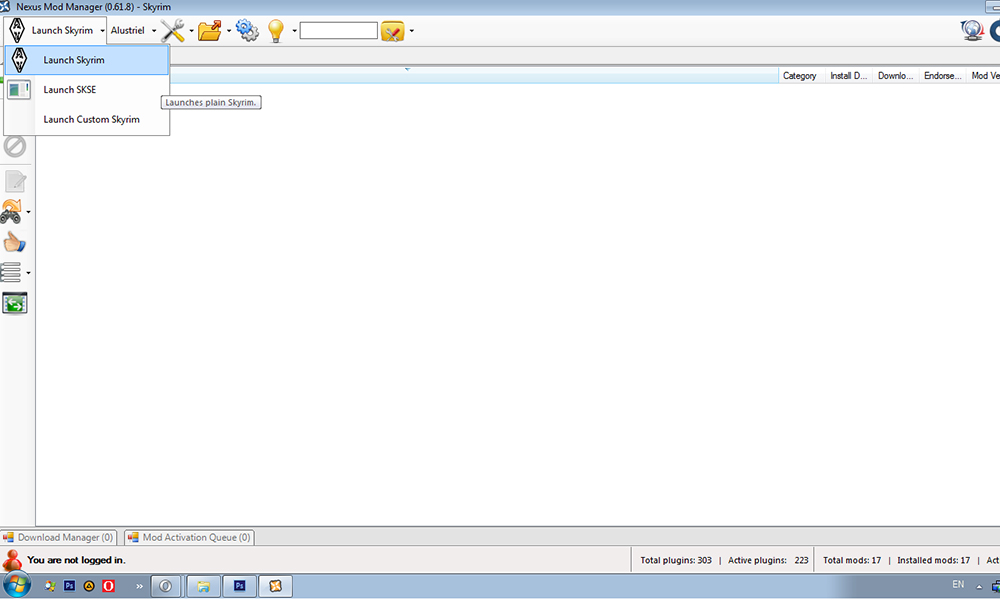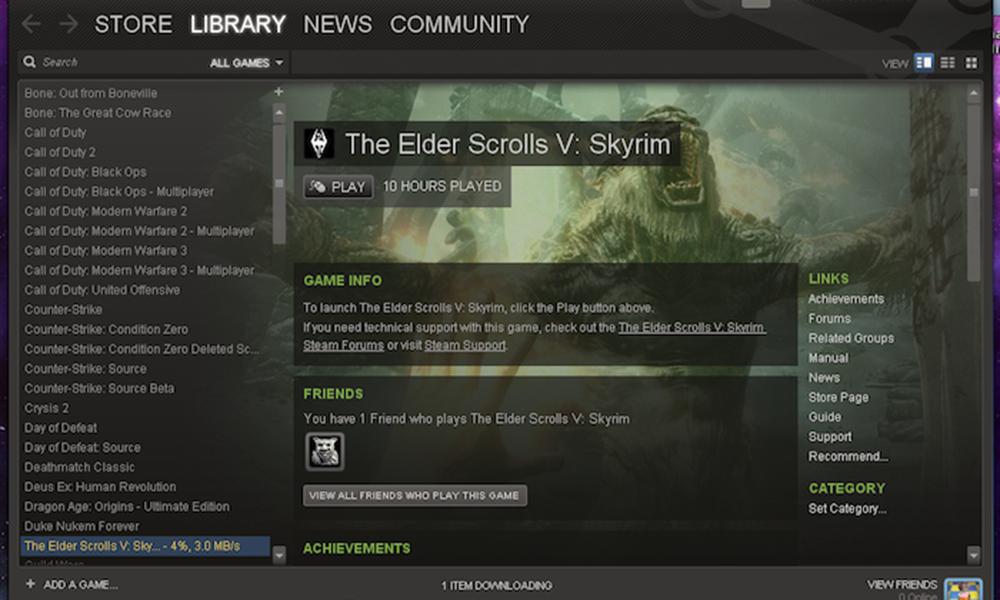- TES IV OBLIVION MODDING
- Лаунчер TES:V не видит моды
- Что делать если Launcher Skyrim не видит модов?
- Способ 1:
- Способ 2 (спасибо Lizardmen):
- Способ 3
- Udp способа №3 от geksagent
- Скайрим не работает data files
- В лаунчере «Скайрима» не работает кнопка «Файлы»: как исправить ситуацию
- Смена средства запуска игры
- Перезагрузка «Стим»-клиента
- Внесение изменений в конфигурационный файл
- Правка реестра
- Сброс настроек игры
- Скайрим не работает data files
TES IV OBLIVION MODDING
—>
—> —> —> —>
| —> —>Категории раздела —> | |
—>
—> |
—> —> —> —>
| —> —>Наш опрос —> |
| —> —> |
—> —>
| —> —>Мини-чат —> |
| —> —> |
—> —>
| —> —>Статистика —> |
| Если у вас Лаунчер не видит моды (кнопка Data Files затемнена) откройте файл Мои документы\My Games\Skyrim\SkyrimPrefs.ini и в секции [Launcher] (в самом низу) добавьте строку: bEnableFileSelection=1 Если вам не помог 1-ый вариант, смотрим способ 2 (спасибо Lizardmen): Заходим в реестр. Пуск-выполнить (или Windows + r) и вводим regedit. Ищем в разделе HKEY_LOCAL_MACHINE/SOFTWARE/Bethesda Softworks/Skyrim/. Находим строку Installed Path. В ней, в колонке «Значение» скорее всего написан пусть не соответствующий текущему месту расположения игры. Поэтому лаунчер и не видит файлы. Меняем путь на реальный (т.е. указываем в значении где у нас находится игра Skyrim например D:\Skyrim\). Вуаля лаунчер теперь видит все моды что вы кидаете в папку Data. Если не нашли нужный параметр в этой ветке реестра, попробуйте поискать в HKEY_LOCAL_MACHINE\SOFTWARE\Wow6432Node\Bethesda Softworks\Skyrim Источник Лаунчер TES:V не видит модыВ этой стать будут рассмотрены способы решения одной единственной проблемы лаунчера игры. Что делать если Launcher Skyrim не видит модов?Способ 1:Если у вас Лаунчер не видит моды (кнопка Data Files затемнена) откройте файл Мои документы\My Games\Skyrim\SkyrimPrefs.ini и в секции [Launcher] (в самом низу) добавьте строку:
Способ 2 (спасибо Lizardmen):Заходим в реестр. Пуск-выполнить (или Windows + r) и вводим regedit. Ищем в разделе HKEY_LOCAL_MACHINE/SOFTWARE/Bethesda Softworks/Skyrim/. Находим строку Installed Path. В ней, в колонке «Значение» скорее всего написан путь не соответствующий текущему месту расположения игры. Поэтому лаунчер и не видит файлы. Меняем путь на реальный (т.е. указываем в значении где у нас находится игра Skyrim например «D:\Skyrim» именно где находиться не посредственно сам файл запуска игры.) Вуаля, лаунчер теперь видит все моды что вы кидаете в папку Data. Способ 3Открыть реестр windows, найти: Bethesda Softworks/Skyrim и удалить. Просто запускаете лаунчер. И если вы сделали всё правильно то такие надписи как: «файлы» и «настройки» буду затемнены. А вместо «Играть» будет «Установить». кликайте на «Установить» и вуаля. Ваш лаунчер теперь видит все ваши моды. Udp способа №3 от geksagentПрописал всё вручную. В разделе . SOFTWARE\Wow6432Node создал (правая кнопка мыши) раздел Softworks в нём подраздел Skyrim далее в поле значений на чистом поле, опять же правой кнопкой в контексте выбираем и создаём «строковое значение» и обзываем его Installed Path, кликаем на нём (правая кнопка мыши) и в контексте выбираем «изменить значение» где и вводим в нижней строке пресловутый путь к вашему лаунчеру. не забываем в конце строки пути поставить слешь ,\ , это важно! У меня покрайней мере заработало (Win 8.1). Источник Скайрим не работает data files1. Не устанавливайте Скайрим в «Program Files \ Program Files (x86)», может вызвать проблемы с патчером 2. Сборка на Special Edition — доступна в дискорд сервере, в разделе «#rfad-se» 3. Не могу изменить настройки графики в игре 4. Как качаться в версии с ХР? 5. При пустом инвентаре имеется переносимый вес. 7. Не спавнится бандит по контракту за голову. 8. Как вернуть паузу в игру? \ Игра зависает при чтении книг 9. В новой игре у всего оружия урон 0 10. Есть ли моды на графику с сборке? 11. Можно ли ставить сторонние моды в сборку? 12. Нет уведомлений о полученном опыте \ золоте и т.д. 13. Мерцает вода и летают мамонты 14. Не работает мод на хэдшоты 15. ModOrganizer пишет, что системе не удалось обнаружить файлы «MSXCP140.dll» или «VCRUNTIME140.dll» 17. Мирак не умирает, есть только его скелет 18. Выдает ошибку при запуске через ModOrganizer 19. Вылетает игра, когда беру в руки арбалет Источник В лаунчере «Скайрима» не работает кнопка «Файлы»: как исправить ситуацию«Скайрим» — игра, каждый уголок которой досконально изучен многими фанатами серии, но при этом стабильно держащаяся на высоких строчках игровых рейтингов. Серьезный вклад в это внесли многочисленные создатели модов, благо игра полностью поддерживает пользовательские дополнения. При этом у многих игроков порой возникают проблемы не столько с установкой аддонов, сколько с запуском игры со всеми имеющимися модификациями. Речь идет о ситуациях, при которых в лаунчере «Скайрима» не работает кнопка «Файлы», ответственная за список установленных в игру модов. Избавиться от этой проблемы можно по-разному. Смена средства запуска игрыКак известно, наиболее целесообразным средством для установки модов в «Скайрим» являются специальные утилиты (ModOrganizer или NexusModManager), прекрасно обходящиеся без встроенного в игру лаунчера, поскольку и файлы модификаций способны активировать и саму игру запустить. Именно благодаря этим программам многие игроки ни разу не сталкивались с проблемой неактивного раздела меню. Перезагрузка «Стим»-клиентаСбои алгоритмов работы клиента Steam иногда приводят к тому, что в базовом лаунчере «Скайрима» не работает кнопка файлы. Но стоит лишь закрыть клиент, разорвать соединение, а затем запустить все заново, как проблема исчезает сама собой. Разумеется, способ поможет только пользователям, купившим лицензионный ключ игры. Внесение изменений в конфигурационный файлЕсли по тем или иным причинам игрок не использует стороннюю программу, то лаунчеру необходимо помочь вновь найти установленные моды. Для этого нужно открыть на компьютере директорию, где «Скайрим» хранит сейвы (файлы сохранений). Если пользователь не менял расположения папки «Мои документы», каталог My Games»будет находиться именно там. И уже в нем, внутри папки Skyrim, следует открыть файл SkyrimPrefs.ini (с этим справится стандартный Notepad) и отредактировать его, добавив «bEnableFileSelection=1» под строчку [Launcher]. Закрыть файл, сохранив изменения, а затем поставить на него атрибут «Только для чтения», чтобы игре вновь не вздумалось самовольно эти изменения отменить. Правка реестраРекомендуется совместить с действиями, описанными в предыдущем пункте. Открыв редактор реестра, в блоке HKEY_LOCAL_MACHINE нужно последовательно развернуть подразделы SOFTWARE\Wow6432Node\Bethesda Softworks\Skyrim, а затем в строковой параметр Installed Path внести корректный путь к папке с игрой. Сброс настроек игрыЕсли в лаунчере «Скайрима» не работает кнопка «Файлы», в настройке даже после всех описанных манипуляций, скорее всего, имеет место ошибка синтаксиса внутри системных файлов игры, либо они просто повреждены. В этом случае все файлы (не папки!) в каталоге «Мои документы\MY Games\Skyrim» нужно удалить. При запуске игра восстановит их с дефолтными настройками. Источник Скайрим не работает data files
Минимальные системные требования:
Учтите, что с диска установится лишь 68% игры, все остальное загружается из Steam. 2. Медленная загрузка игры из Steam. 3. Игра не запускается или вылетает после старта с ошибкой «Missing X3DAudio1_7.dll». 4. Игра не видит видеокарту Nvidia.
5. «The Elder Scrolls V: Skyrim — ошибка в Steam — игра временно недоступна.» 6. Как сделать английскую озвучку + русские субтитры? 7. Англоязычная консоль в русской версии.
9. В лаунчере неактивна кнопка «Файлы». 10. Проблемы с чувствительностью мыши в игре. 11. В игре слишком тихий звук. 12. В игре пропал курсор. 13. Как отключить вертикальную синхронизацию? 14. Проблема с застреванием стрел в теле главного героя. ) напишите sexchange, затем повторите команду, чтобы изменить пол персонажа на изначальный. 15. Игра периодически зависает на несколько секунд.
16. Во время загрузки игры, после появления эмблемы Skyrim, игра на некоторое время зависает, а затем вылетает. Не помогло? Идем дальше: Если после всех манипуляций игра продолжает не запускаться, удалите файл Skyrim.ini. 17. Как вращать предметы в инвентаре? 18. Будут ли работать на лицензионной версии игры сейвы с пиратки?
19. У теней отсутствует сглаживание, хотя выбраны максимальные настройки качества. Для обладателей мощных систем подойдет вариант с увеличением разрешения теней. Для этого в файле SkyrimPrefs.ini найдите строчку iShadowMapResolution= и поставьте значение 8192. Если после данных манипуляций начались вылеты/тормоза, уменьшайте значение с шагом 512 до тех пор, пока не получите стабильную работу игры. 20. На экране отображается два курсора — игровой и системный. 21. Игра неожиданно вылетает на рабочий стол (при переходах, загрузках). dawnguard.esm 22. На персонаже отображаются различные эффекты, возникшие из-за глюков игры (горящие глаза, пар, дым, ауры мобов).
Например, чтобы избавиться от глаз драугра на персонаже, вместо spell_ID вводим F71D1 (значения ищем по ссылке выше). 1. Как отключить HD пак текстур от Bethesda? 2. После установки HD пака от Bethesda некоторые текстуры стали некорректно отображаться. 1. Установил дополнение, и игра стала вылетать после ролика Bethesda. 1. Установил дополнение, и игра стала вылетать после ролика Bethesda. Обратите внимание, что High Resolution Texture Pack корректно работает только на 64-битных системах при наличии 4Гб оперативной памяти. Дополнение Dawnguard, представленное в Steam, полностью совместимо с русской версией Skyrim. Источник |